Hvordan kan vi geninstallere Windows 7 uden at bruge en licenskode

Hvis du er i den situation, hvor du skal Geninstaller Windows -operativsystemetdesuden medieenheden som indeholder installationsfiler Af det respektive system har du brug for en Licenskode for Validering til ham. Hvis du er en Windows 8 -bruger eller Windows 8.1, hvis du har mistet licenskoden til systemet, har du to muligheder for at geninstallere det, der ikke kræver denne kode, nemlig Opdater pc og Nulstil pc (til fuldstændig geninstallation på en Opstartbar medieenhed Du bliver nødt til at indtaste licenskoden, før installationsprocessen starter). Men hvis du er en bruger Windows 7 eller Vindue Vista, du kan geninstallere systemet uden licenskode, systemet kan køre som Retssag gratuit I 30 dage (i hvilket tidsrum skal du få en licenskode til validering).
En af løsningen til Gendannelse af mistet licenskode af Windows -operativsystemet er brugen af en Værktøjsgenvinding. Men hvis du ikke ønsker at bruge et sådant værktøj, er der en metode, som brugerne Windows 7 gryde Geninstallerer lovligt systemet Uden at bruge en licenskode (kun gyldig for dem, der har det allerede validerede system, og ønsker at genindføre det, men de har mistet licenskoden).
Hvordan kan vi geninstallere lovlige Windows 7 uden at bruge en licenskode?
Først og fremmest for at bruge denne metode har du brug for en Installation DVD (som indeholder Opsætning af filer for Windows 7) og nødvendigvis COMPUTER At du vil udføre systeminstallation skal have en DVD -optisk enhed (Metoden fungerer ikke for andre startbare medieenheder, såsom en USB -stick). Kravene til en normal geninstallation af systemet skal også opfyldes i dette tilfælde (dvs. Minimum 16 GB fri plads På harddisken til versionen på 32-være og 20 GB Til on 64-være). Efter geninstallation af systemet skal du geninstallere alt Tredjepartsapplikationer nødvendigt, da de vil blive slettet (kun Personlige filer vil blive gemt).
- åben Kontrolpanel Du navigerer i Catre System og sikkerhed > Backup og gendannelse, klik derefter på linket Gendan systemindstillinger eller din computer
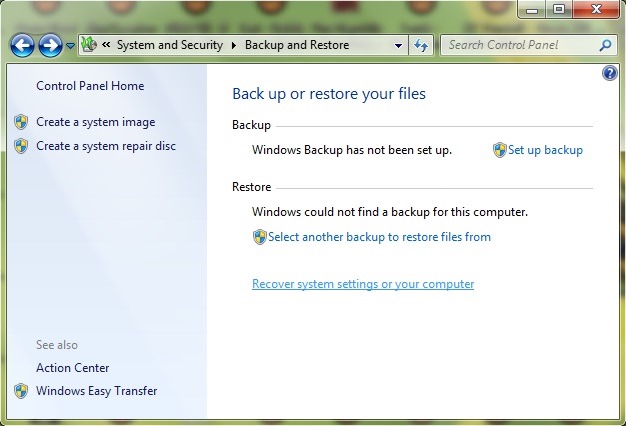
- Klik på på den viste skærm Avancerede gendannelsesmetoder
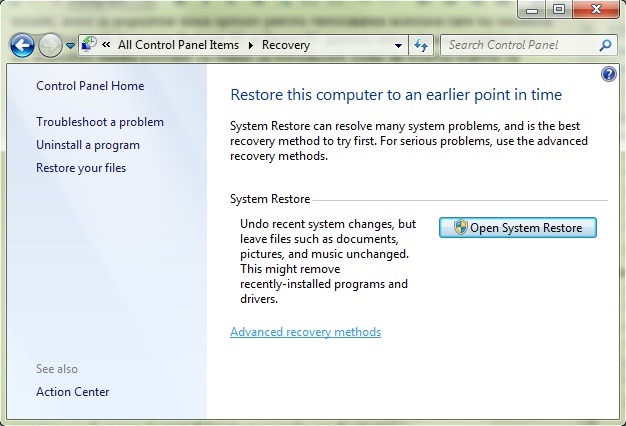
- mens den første systemgendannelsesmulighed tillader dens geninstallation ved hjælp af en forestil dig backup, tillader den anden mulighed geninstallere systemet uden at bruge licenskoden til validering; klik på Geninstaller Windows (kræver Windows installationsdisk)
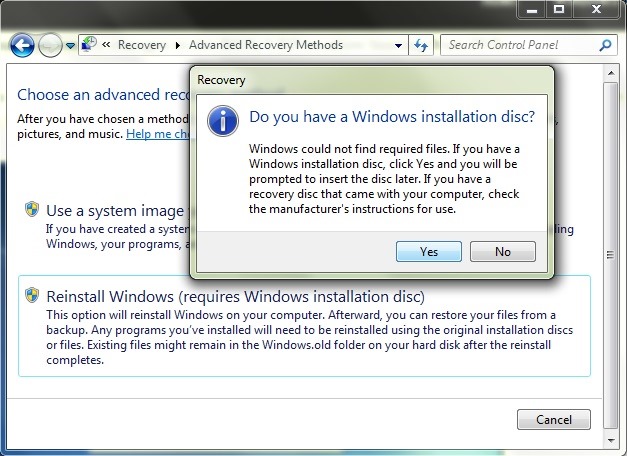
- Klik på Ja for at bekræfte, at du har en Windows 7 installation DVD, og klik derefter enten på Backup for at oprette en backup af personlige filer (anbefales, hvis du ikke allerede har en sikkerhedskopi af dem, for en sikkerheds skyld), eller klik videre Springe for at fortsætte systemgeninstallationsprocessen
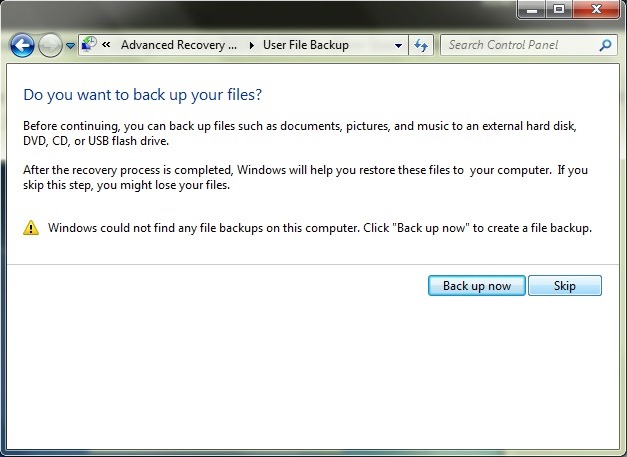
- Gå derefter ind installations-dvd'en af systemet i det optiske drev, og klik på knappen Genstart
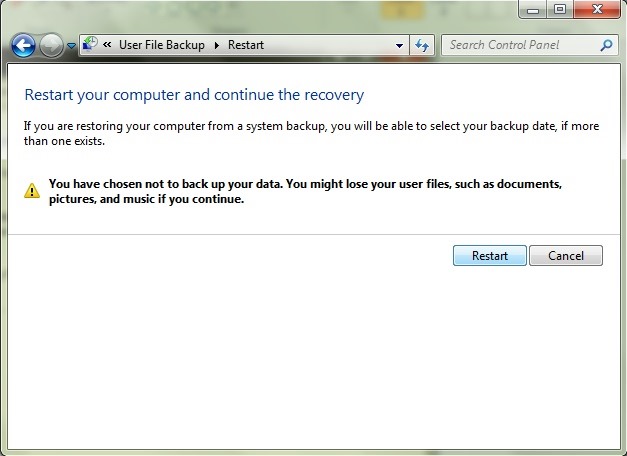
- efter genstart af systemet, bliver du nødt til det vælge sproget at du vil bruge til tastatur, klik derefter på Næste og bekræft, at du vil geninstallationen af systemet

- Klik igen på Ja for at bekræfte, at du har en Installation DVD (det skal allerede indtastes i computerens optiske drev) og starte processen med at geninstallere operativsystemet
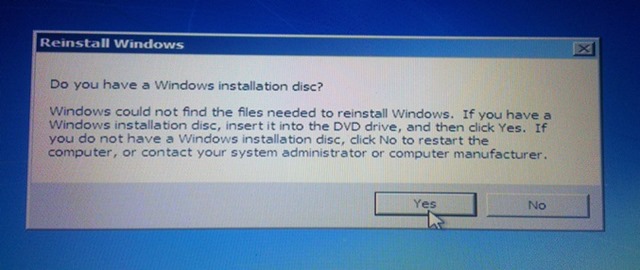
Geninstallationen kører normalt som en klassisk geninstallation, men efter dens afslutning Du behøver ikke at indtaste licenskoden for Validering, da systemet allerede vil blive valideret. Succes!
Stealth -indstillinger - Sådan geninstalleres Windows 7 uden at bruge en produktnøgle
Hvordan kan vi geninstallere Windows 7 uden at bruge en licenskode
Hvad er nyt
Om stealth
Lidenskabelig om teknologi, jeg kan godt lide at teste og skrive tutorials om Windows -operativsystemer, der søger at opdage interessante ting.
Se alle indlæg af stealthDu kan også være interesseret i...

